Windows10系统之家 - 安全纯净无插件系统之家win10专业版下载安装
时间:2020-06-12 18:10:22 来源:Windows10之家 作者:huahua
win10系统下载了盗贼之海正登录玩的时候,一些用户遇到了连接不上服务器的情况,那么盗贼之海连不上服务器怎么办呢?针对此问题,小编整理了win10玩盗贼之海连不上服务器的解决方法,一起来看看吧。
盗贼之海连不上服务器怎么办
1、按下“win+r”打开运行,输入cmd。
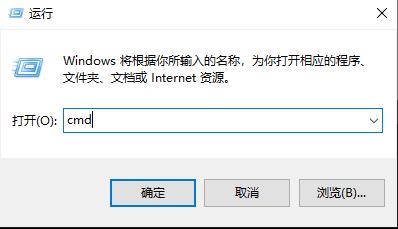
2、输入代码 netsh winsock reset按下回车(这里需要管理员权限)。
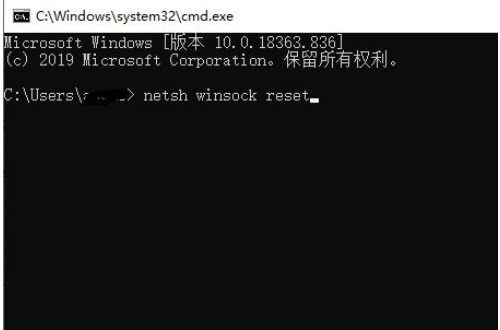
3、重启电脑,等待一会儿重新登录游戏即可。
方法二:
1、按下“win+r”打开运行,输入inetcpl.cpl。
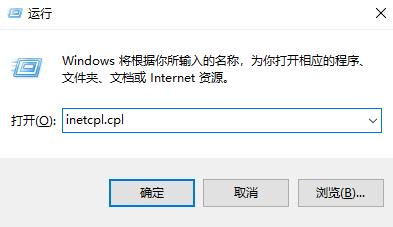
2、在弹窗中点击“高级”,勾选“使用TLS1.2”。
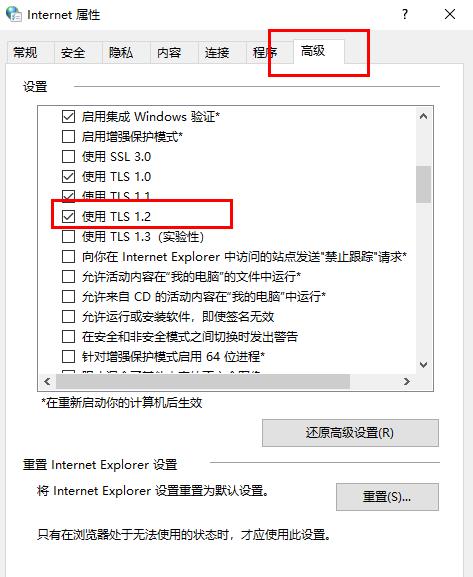
3、或者在下方点击“还原高级设置”即可。
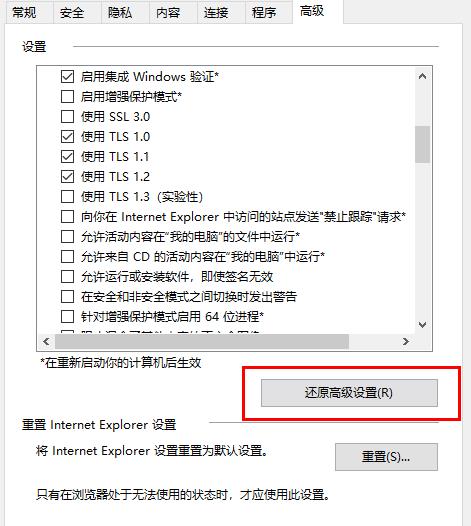
相关文章
热门教程
热门系统下载
热门资讯





























